Windows 10'da Disk görüntü dosyası bozuk bir hata nasıl düzeltilir
Sorun Giderme Kılavuzu / / August 05, 2021
"Disk görüntü dosyası bozuk", sisteminize bir ISO dosyası takarken herhangi bir sorunla karşılaşırsanız ortaya çıkan oldukça yaygın bir hatadır. Montaj için kullandığınız uygulama doğru yüklenmemiş olabilir. Belki de sisteminizle tam olarak uyumlu değildir. Ve hata yalnızca belirli bir ISO dosyasında gösteriliyorsa, hata kesinlikle o belirli ISO dosyasından kaynaklanır.
ISO, Windows Kurulum paketleri ve diğer benzer yardımcı programlar tarafından kullanılan bir uzantıdır. Bu nedenle, bir oyun veya Windows yükleme dosyaları üzerinde çalışırken bu hatanın tekrar tekrar ortaya çıkması can sıkıcı olabilir. Bu kılavuzda, bu hatayı hızlı bir şekilde çözmeye çalışabileceğiniz bir düzeltme listesi derledik. Hatanın arkasındaki kesin nedeni bilmediğiniz için, aşağıda belirtilen tüm düzeltmeleri tek tek denemek akıllıca olacaktır. Kuşkusuz bu düzeltmelerden biri sizin için çalışacaktır.

İçindekiler
-
1 Disk görüntü dosyası bozuk bir hata nasıl düzeltilir?
- 1.1 Uygulamanızı onarın:
- 1.2 ISO uygulamanızı kaldırın ve bir alternatif deneyin:
- 1.3 Sistem Dosyası Denetleyicisi'ni (SFC) başlatın:
- 1.4 Dağıtım Görüntüsü Hizmeti ve Yönetimini (DISM) kullanın:
- 1.5 Gereksiz sürücülerin bağlantısını kesin:
- 1.6 ISO dosyasını tekrar indirin:
Disk görüntü dosyası bozuk bir hata nasıl düzeltilir?
Sorun, kullandığınız uygulamada veya taktığınız dosyada olabilir. Buraya olası her neden için bir düzeltme ekledik.
Uygulamanızı onarın:
En yaygın sorun, ISO dosyasını monte etmek için kullandığınız uygulamayla ilgili olabilir. Uygulamanızın kurulumunda herhangi bir kesinti şekli varsa, bunun bir ISO dosyası monte etmeye çalışırken ekranınızda görünebilecek bir hata olma ihtimali vardır. Düzeltmek için söz konusu uygulamayı hazırlamayı deneyebilirsiniz.
- Arama çubuğu simgesini tıklayın ve "Denetim Masası" nı arayın. Görünen listeden ilk sonucu açın.
- Kontrol paneli menüsünde Programlar'a tıklayın.

- Programlar menüsünde Programlar ve Özellikler'e tıklayın.

- Hatayla karşılaştığınız uygulamaya tıklayın ve üstteki Onar veya Değiştir seçeneğine tıklayın.

- Ekrandaki talimatı izleyin ve görüntü bağlama uygulamasının onarım kurulumunu gerçekleştirin.
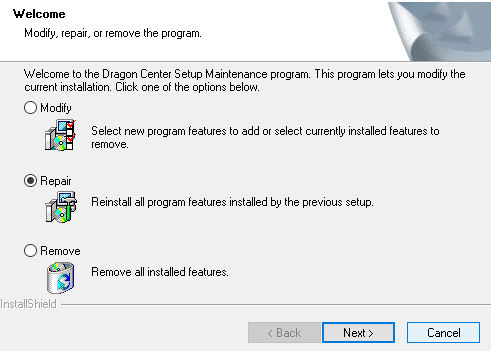
Onarımı tamamladıktan sonra, dosyayı yeniden bağlamayı deneyin ve aynı Disk görüntü dosyası bozuk hatası alıp almadığınıza bakın. Diyelim ki yaptınız, sonra bir sonraki düzeltmeyi deneyin.
ISO uygulamanızı kaldırın ve bir alternatif deneyin:
Kurulum düzgünse, ancak yine de hatayı görüyorsanız, hata kesinlikle uygulamanın kendisindedir. Bu durumda farklı bir uygulama deneyin.
- Arama çubuğu simgesini tıklayın ve "Denetim Masası" nı arayın. Görünen listeden ilk sonucu açın.
- Kontrol paneli menüsünde Programlar'a tıklayın.
- Programlar menüsünde Programlar ve Özellikler'e tıklayın.
- Hatayla karşılaştığınız uygulamaya tıklayın ve üstteki Kaldır seçeneğine tıklayın.
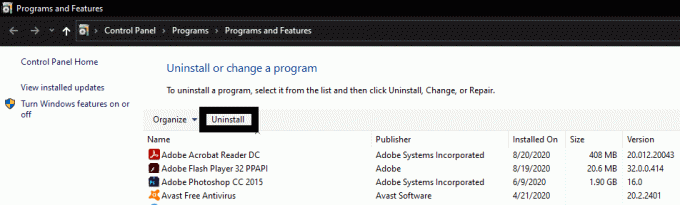
- Ekrandaki talimatları izleyin ve kaldırma işlemini tamamlayın.
Şimdi ISO uygulamalarında bir google araması yapın ve bu sefer farklı bir uygulama deneyin. Önereceğimiz, Power ISO olacaktır. Yeni uygulamayı yükleyin ve sorunun şimdi çözülüp çözülmediğini kontrol edin. Değilse, sisteminizin kendisinde bir sorun olup olmadığını kontrol etmek için iki sistem kontrol işlemini deneyin.
Sistem Dosyası Denetleyicisi'ni (SFC) başlatın:
Herhangi bir bozuk sistem dosyanız varsa, bu hatanın gelmesi muhtemeldir. Bu nedenle, her şeyin yolunda olup olmadığını görmek için bir sistem dosyası kontrolü yapın. Herhangi bir hasarlı dosya için sistemi hızlı bir şekilde tarayabilen, Windows'un yerleşik yardımcı programı Sistem Dosyası Denetleyicisi'ne (SFC) sahibiz. Hasarlı herhangi bir dosya bulursanız, bunları bir yedek kullanarak kolayca onarabilirsiniz.
- Arama çubuğu simgesini tıklayın ve "cmd" yi arayın. Görünen sonuçta "Yönetici olarak aç" yazan bir seçenek olacaktır. Üstüne tıkla.

- Komut istemi penceresine ”sfc / scannow” komutunu girin ve Enter düğmesine basın.
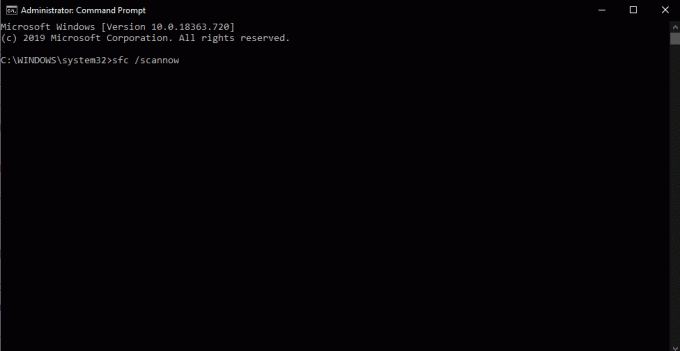
- Şimdi Sistem Dosyası Denetleyicisi'nin işini yapmasına ve onları onarmak için bozuk dosyaları kontrol etmesine izin verin.
- İşlem tamamlandıktan ve her türlü hasarlı dosya onarıldıktan sonra, Windows sisteminizi yeniden başlatın.
Yeniden başlatma tamamlandıktan sonra, ISO dosyasını yeniden bağlamayı deneyin ve Disk görüntü dosyası bozuk hatası olup olmadığına bakın. Daha sonra sistem bozulmasına yardımcı olan diğer Windows yardımcı programını denediğini varsayalım.
Dağıtım Görüntüsü Hizmeti ve Yönetimini (DISM) kullanın:
Sistem dosyalarını geri yüklemede iyi çalışan başka bir Windows yardımcı programı Dağıtım Görüntüsü Hizmeti ve Yönetimi'dir. SFC size herhangi bir hak vermediyse, bu yardımcı programı da deneyin.
- Arama çubuğu simgesini tıklayın ve "cmd" yi arayın. Görünen sonuçta "Yönetici olarak aç" yazan bir seçenek olacaktır. Üstüne tıkla.
- "DISM / Online / Cleanup-Image / CheckHealth" komutunu girin ve Enter tuşuna basın. Ardından işlem tamamlanana kadar bekleyin.

- Daha sonra "DISM / Online / Cleanup-Image / ScanHealth" komutunu girin ve Enter'a basın.
- Son olarak, "DISM / Online / Cleanup-Image / RestoreHealth" son komutunu girin ve Enter'a basın. Bu komutlar için ilerleme tamamlandığında, ISO dosyanızı yeniden bağlamayı deneyebilirsiniz.
Herhangi bir sistem dosyası tutarsızlığı varsa, bu düzeltmede çözülecektir. Ancak, bu sizin için işe yaramasa bile, hata bozuk sistem dosyalarından kaynaklanmamaktadır. Bu durumda, aşağıda belirtilen aşağıdaki yöntemleri deneyin.
Gereksiz sürücülerin bağlantısını kesin:
Bilgisayarınızda birkaç farklı ISO imajınız varsa, sorun da bu olabilir. Bu nedenle, gereksiz sürücüleri sisteminizden çıkarmayı deneyin ve bunun Disk görüntü dosyasının bozuk bir hata olup olmadığını kontrol edin. Olmazsa, sorun kesinlikle indirdiğiniz ISO dosyasıyla ilgilidir.
ISO dosyasını tekrar indirin:
Yukarıda belirtilen düzeltmelerden hiçbiri hatayı çözmediyse, sorun kesinlikle dosyayla ilgilidir. Bu yüzden ISO dosyasını tekrar indirmeyi deneyin. Ardından yeni ISO dosyasını yüklemeyi deneyin ve muhtemelen hatayı bir daha görmeyeceksiniz. Hatayı tekrar görürseniz, ISO dosyasını farklı bir web sitesinden veya bağlantıdan indirmeniz gerekecektir. Sonra bu yeni ISO dosyasını yüklemek işe yarayacak ve aynı hatayı bir daha görmeyeceksiniz.
Böylece, Disk görüntü dosyasını Windows 10'da bozuk bir hata olarak düzeltirsiniz. Bu kılavuzla ilgili herhangi bir sorunuz veya sorunuz varsa, Disk imaj dosyası bozuk bir hatadır, ardından aşağıya yorum yapın, size geri döneceğiz. Ayrıca, diğer makalelerimize de göz attığınızdan emin olun. iPhone ipuçları ve püf noktaları,Android ipuçları ve püf noktaları, PC ipuçları ve püf noktalarıve daha yararlı bilgiler için çok daha fazlası.
Yeni cihazları seven ve her zaman en son oyunları ve teknoloji dünyasında ve çevresinde olup biten her şeyi bilmek isteyen bir tekno manyağı. Android ve akışlı cihazlara büyük ilgi duyuyor.



